Overwatch 2: miglioramento dei limiti e rinominare
Nel mondo vibrante di *Overwatch 2 *, il nome prescelto è più di un semplice soprannome: è un riflesso del tuo personaggio di gioco, sia che metta in mostra il tuo stile di gioco, personalità o umorismo. Tuttavia, col passare del tempo, anche i nomi più adatti possono sembrare obsoleti. La buona notizia è che Blizzard offre un modo semplice per aggiornare la tua identità su piattaforme diverse. Ecco una guida completa per aiutarti a cambiare il tuo nome in *Overwatch 2 *, che tu sia su PC, Xbox o PlayStation, insieme a importanti considerazioni su commissioni e restrizioni.
Puoi cambiare il tuo nome in Overwatch 2?
Sì, puoi aggiornare il tuo nome di gioco in *Overwatch 2 *. Il processo varia leggermente a seconda della piattaforma, ma è progettato per essere intuitivo. Sia che tu stia cercando di cambiare il tuo battletag su PC o il nome utente della tua console, ti abbiamo coperto di istruzioni passo-passo.
Come cambiare il tuo nome in overwatch 2
 Immagine: Stormforcegaming.co.uk
Immagine: Stormforcegaming.co.uk
Il tuo nome di gioco, visibile ad altri giocatori, è legato al tuo account Battle.net, noto come il tuo battletag. Ecco alcuni punti chiave da ricordare:
- Ogni giocatore riceve un cambiamento di battletag gratuito.
- Le successive modifiche comportano una commissione, che è di $ 10 negli Stati Uniti, controlla il negozio Battle.net per il costo specifico della tua regione.
- Se stai utilizzando il gioco multipiattaforma su Xbox o PlayStation, seguire il metodo PC per le modifiche ai nomi.
- Senza Crossplay abilitato, dovrai aggiornare il tuo nome tramite le impostazioni della console.
Cambiare il tuo nick su PC
Per i giocatori di PC o quelli che utilizzano il gioco multipiattaforma su console, ecco come cambiare il tuo nome utente:
- Visita il sito Web ufficiale di Battle.net e accedi al tuo account.
- Fai clic sul tuo nome utente attuale nell'angolo in alto a destra.
- Seleziona "Impostazioni dell'account" dal menu a discesa e scorrere il battletag.
- Fai clic sull'icona della matita blu etichettata "Aggiornamento".
- Inserisci il tuo nuovo nome nel campo pop-up, aderendo alla politica di denominazione battletag.
- Fai clic sul pulsante "Modifica il tuo battletag" per finalizzare il tuo nuovo nome.
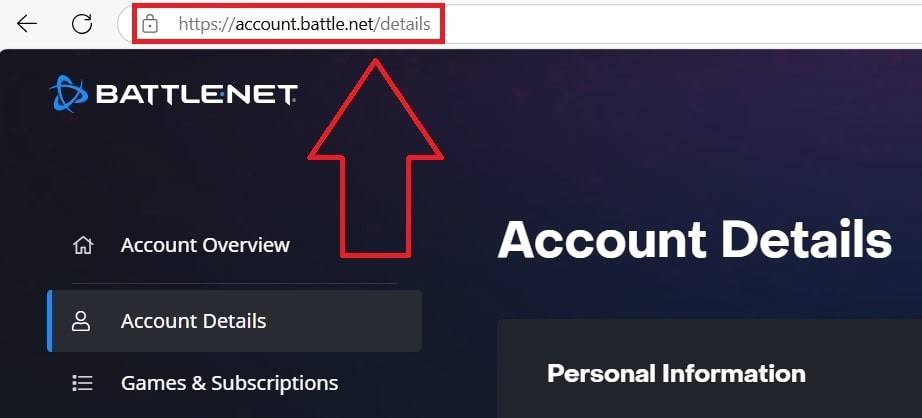 Immagine: Ensigame.com
Immagine: Ensigame.com
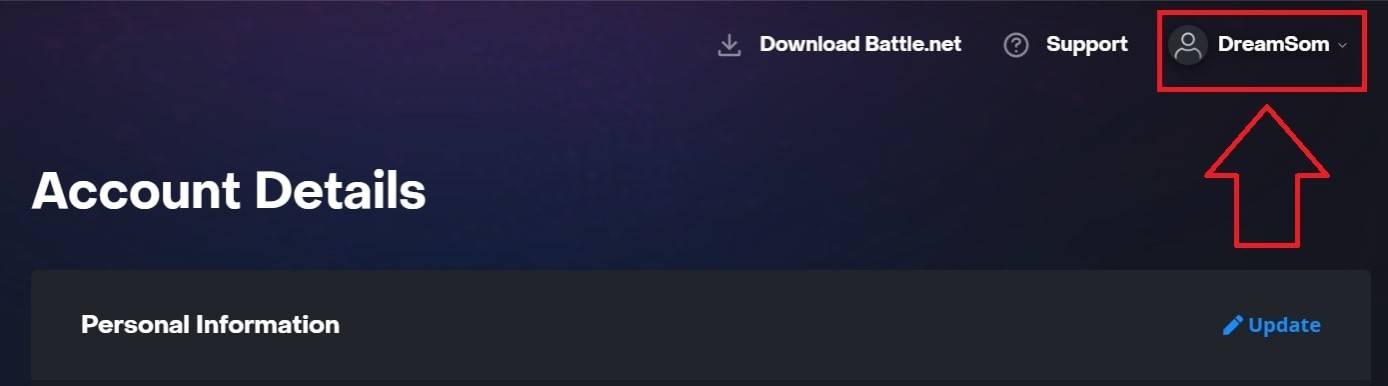 Immagine: Ensigame.com
Immagine: Ensigame.com
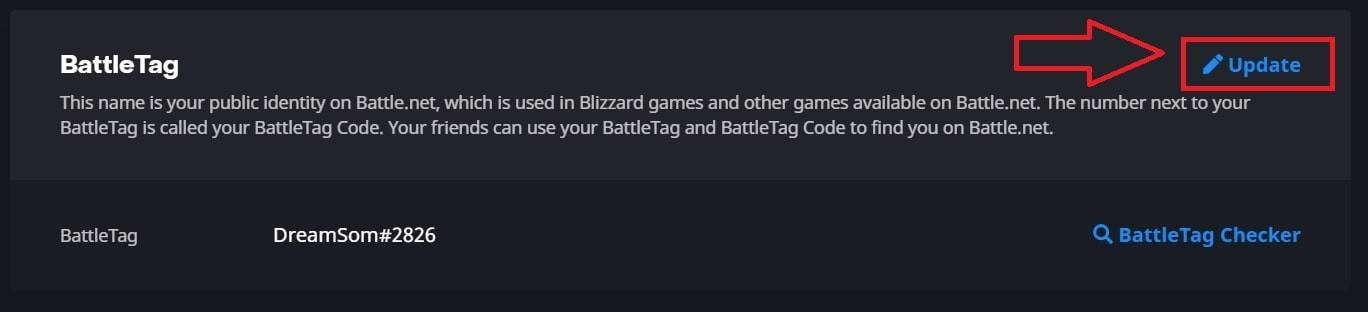 Immagine: Ensigame.com
Immagine: Ensigame.com
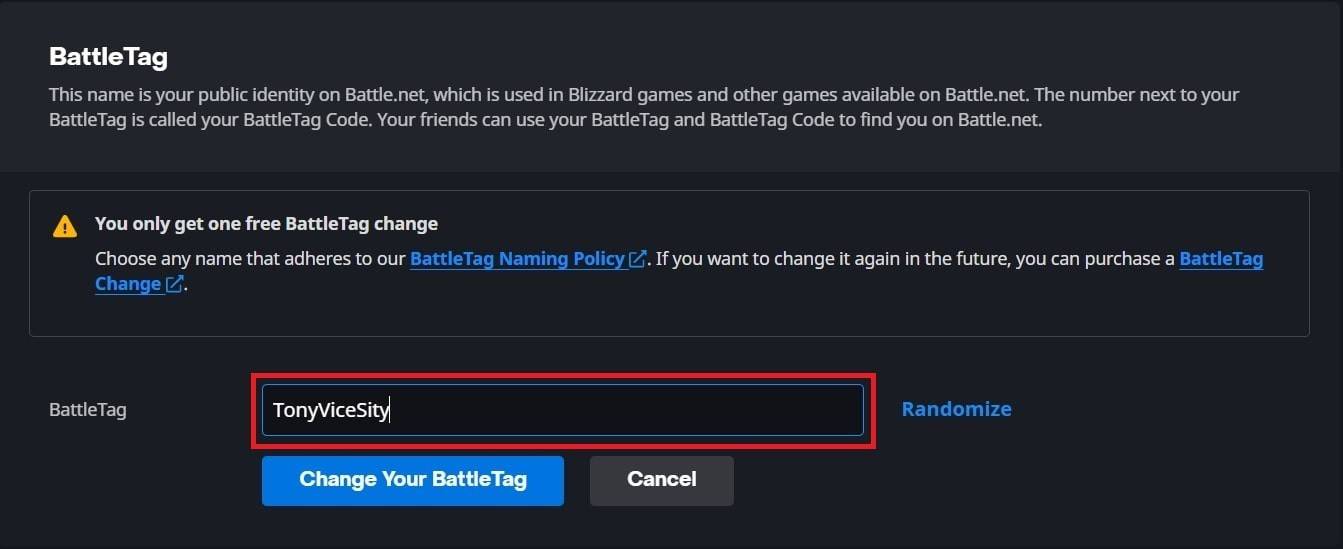 Immagine: Ensigame.com
Immagine: Ensigame.com
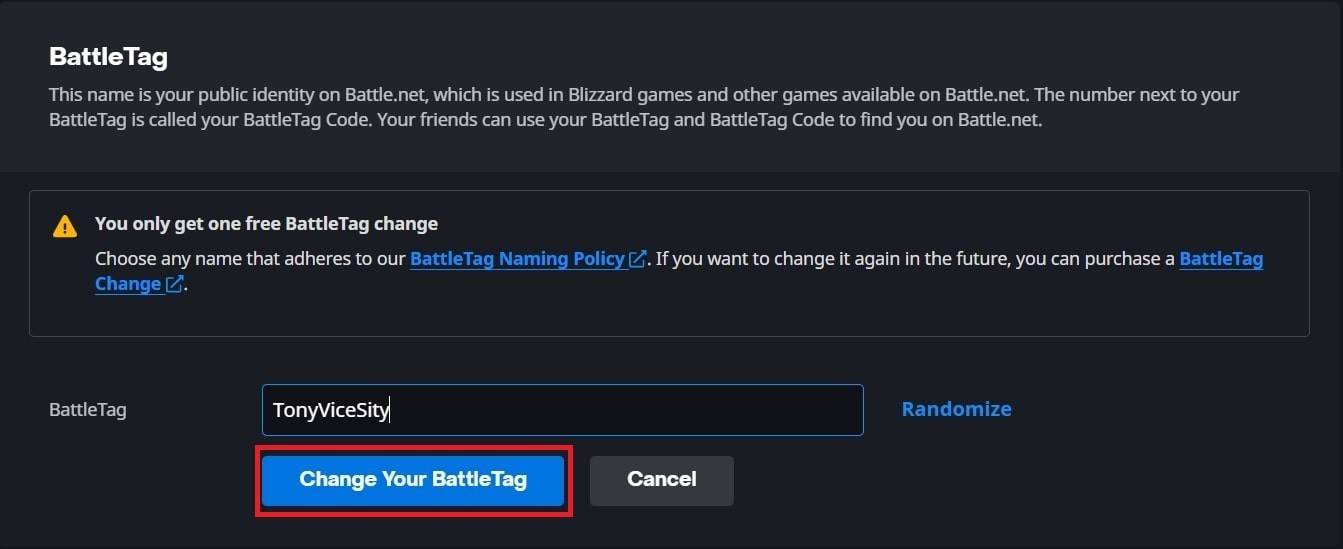 Immagine: Ensigame.com
Immagine: Ensigame.com
Nota che potrebbero essere necessarie fino a 24 ore per l'aggiornamento del tuo nuovo battletag in tutti i giochi di bufera di neve, tra cui *Overwatch 2 *.
Modifica del tuo nome su Xbox
Se stai giocando su Xbox senza play-piattaforma abilitato, il tuo nome in-game rifletterà il tuo Gamerg Xbox. Ecco come cambiarlo:
- Premere il pulsante Xbox per aprire il menu principale.
- Passare a "Profilo e sistema" e selezionare il profilo Xbox.
- Vai a "My Profile", quindi "Personalizza il profilo".
- Fai clic sul tuo Gamertag attuale e inserisci il tuo nuovo nome desiderato.
- Seguire le istruzioni sullo schermo per confermare la modifica.
 Immagine: dexerto.com
Immagine: dexerto.com
 Immagine: xbox.com
Immagine: xbox.com
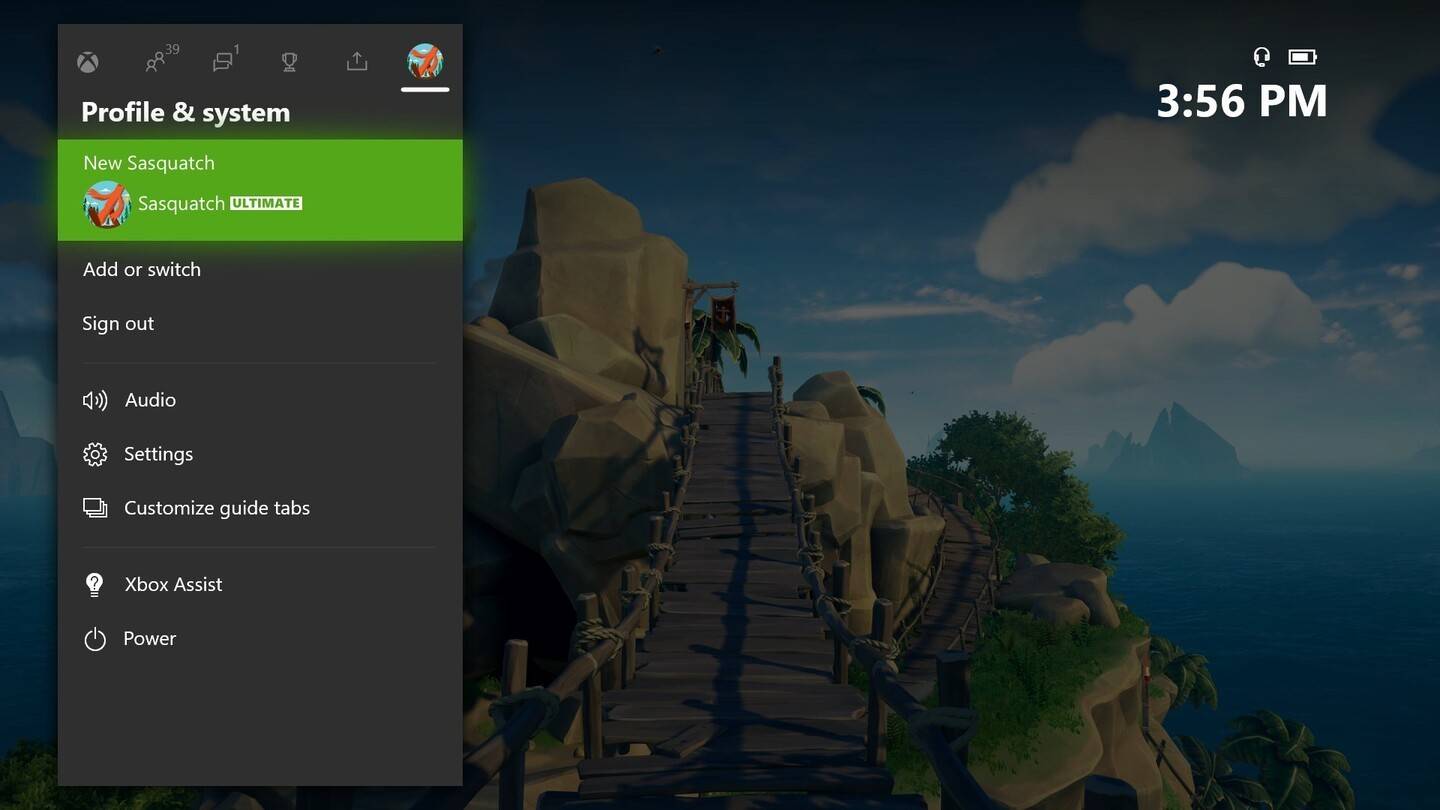 Immagine: News.xbox.com
Immagine: News.xbox.com
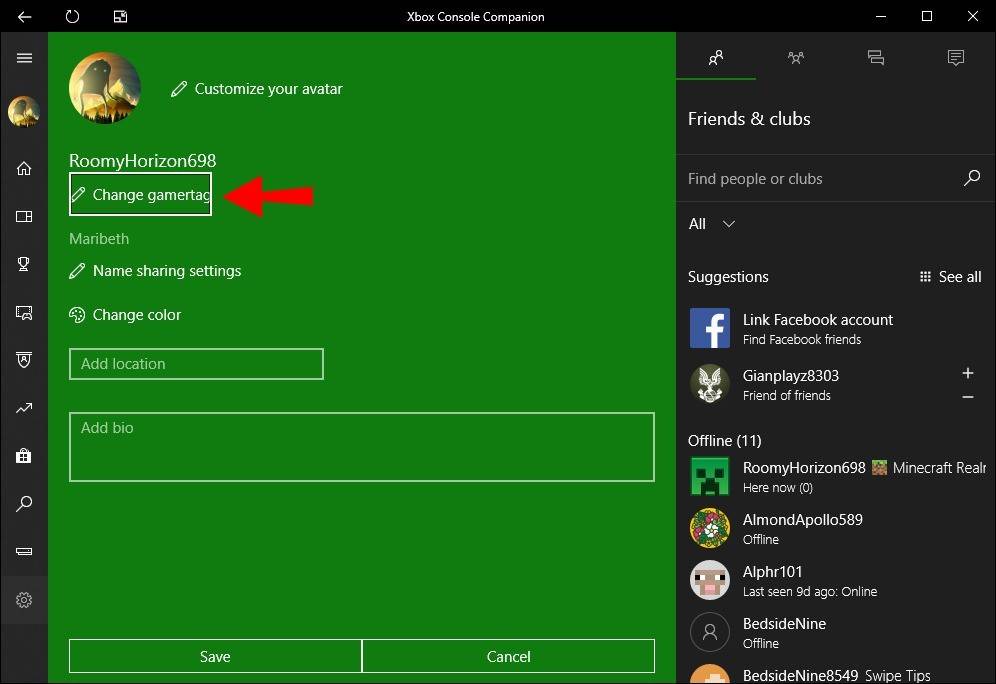 Immagine: alphr.com
Immagine: alphr.com
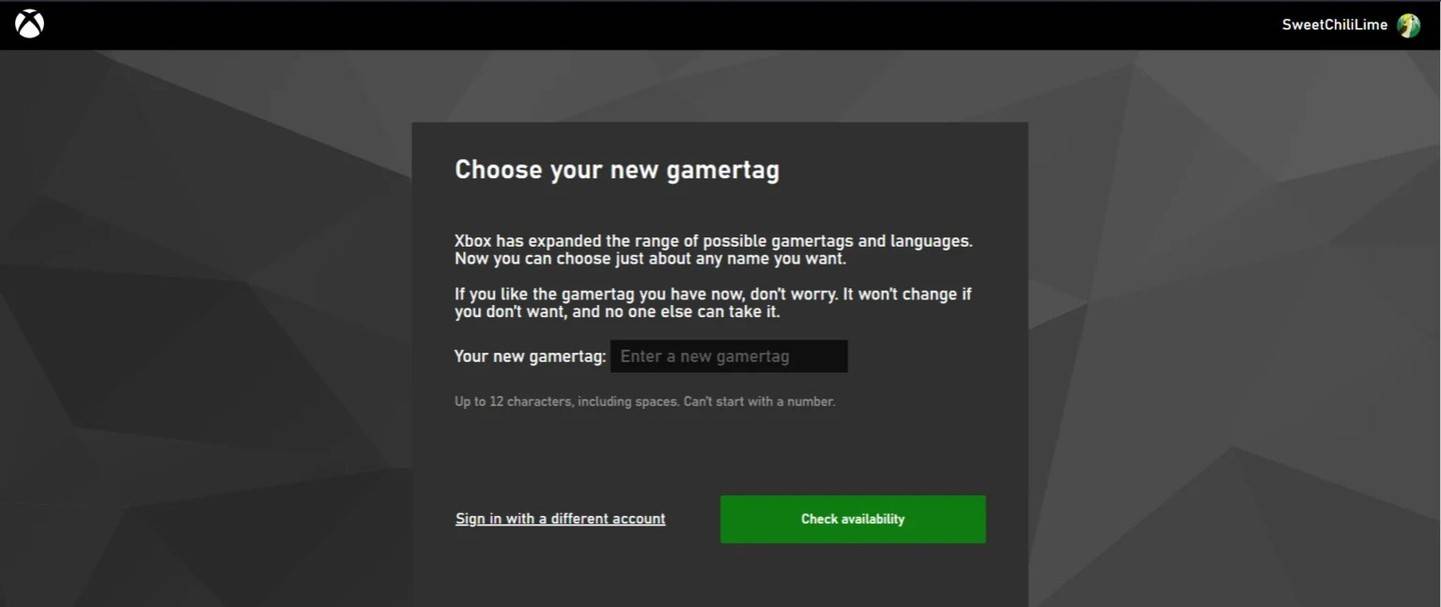 Immagine: Androidauthority.com
Immagine: Androidauthority.com
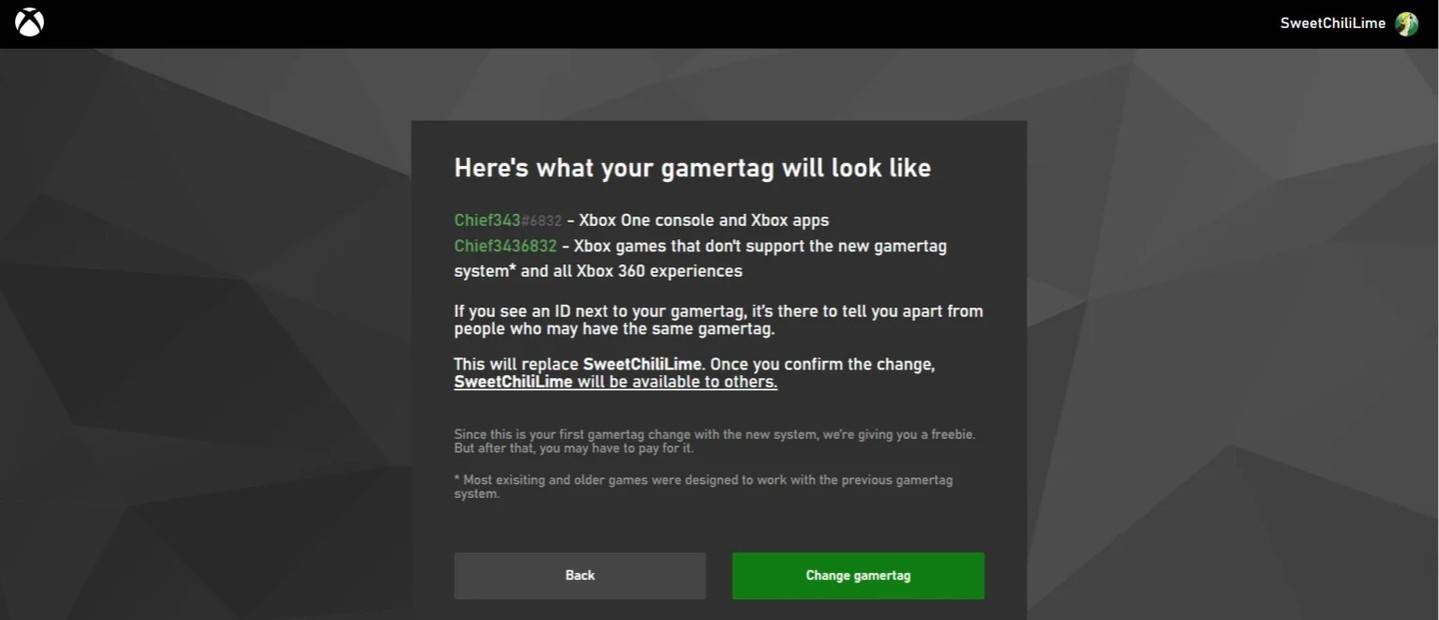 Immagine: Androidauthority.com
Immagine: Androidauthority.com
Ricorda, se il gioco multipiattaforma è disabilitato, il tuo nuovo nome sarà visibile solo ad altri giocatori di Xbox senza Play. Altri vedranno il tuo battletag.
Cambiare il tuo nome utente su PlayStation
Su PlayStation, senza gioco multipiattaforma, usi il tuo ID PSN. Ecco come cambiarlo:
- Apri le impostazioni della console e vai su "Impostazioni".
- Seleziona "utenti e account".
- Vai a "Account" quindi "Profilo".
- Trova il campo "ID online" e fai clic su "Modifica ID online".
- Inserisci il tuo nuovo nome e conferma le modifiche.
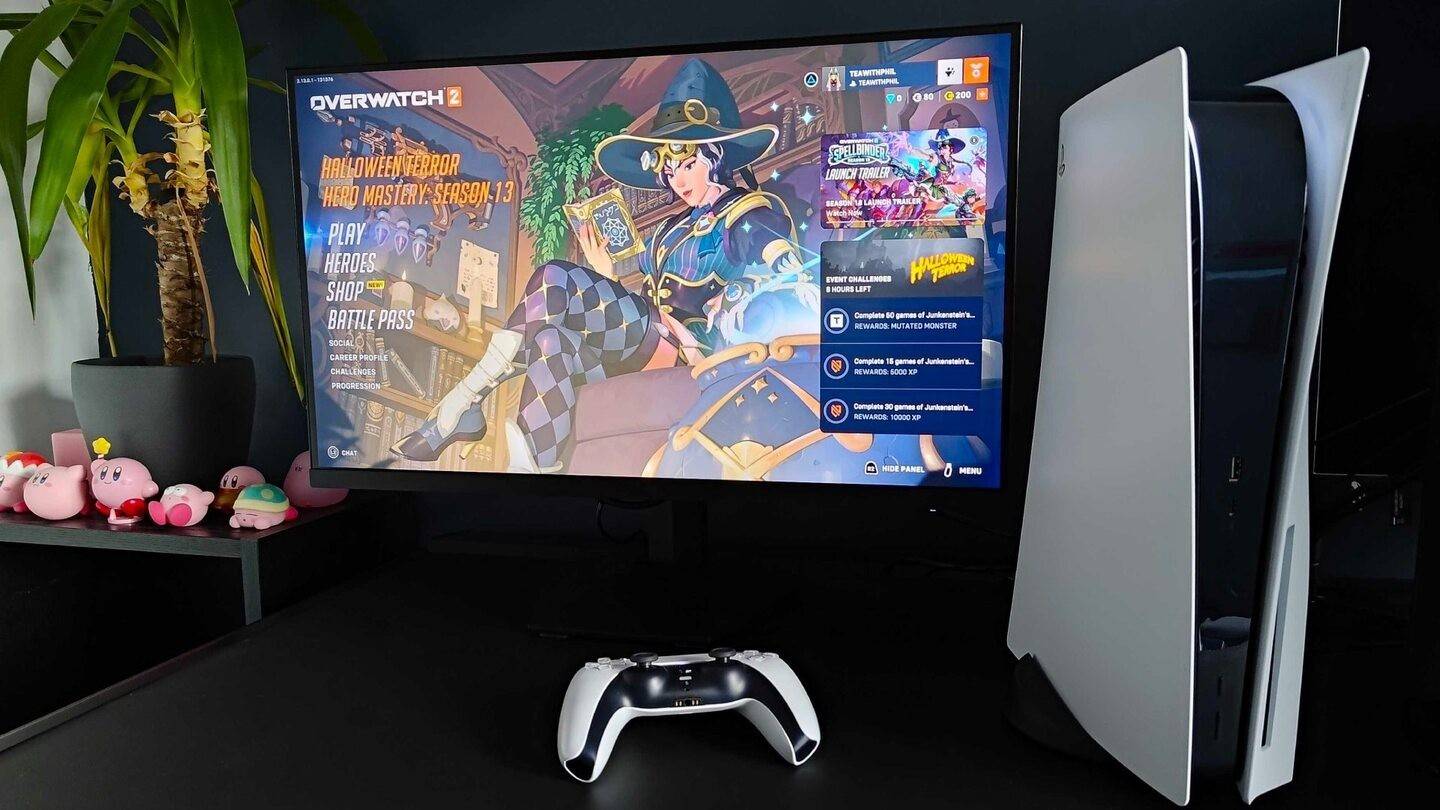 Immagine: inkl.com
Immagine: inkl.com
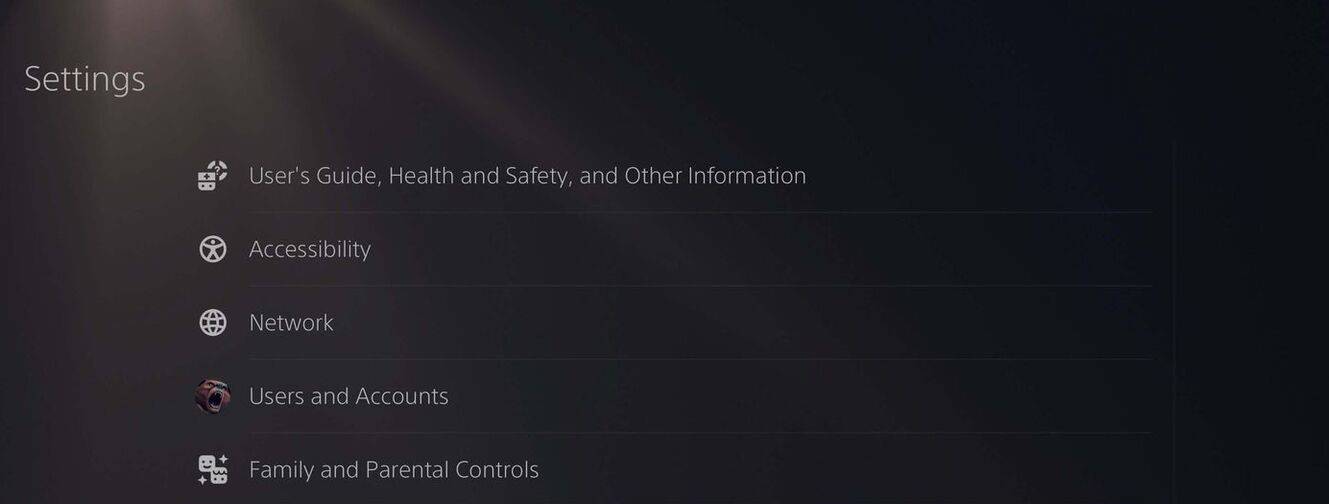 Immagine: Androidauthority.com
Immagine: Androidauthority.com
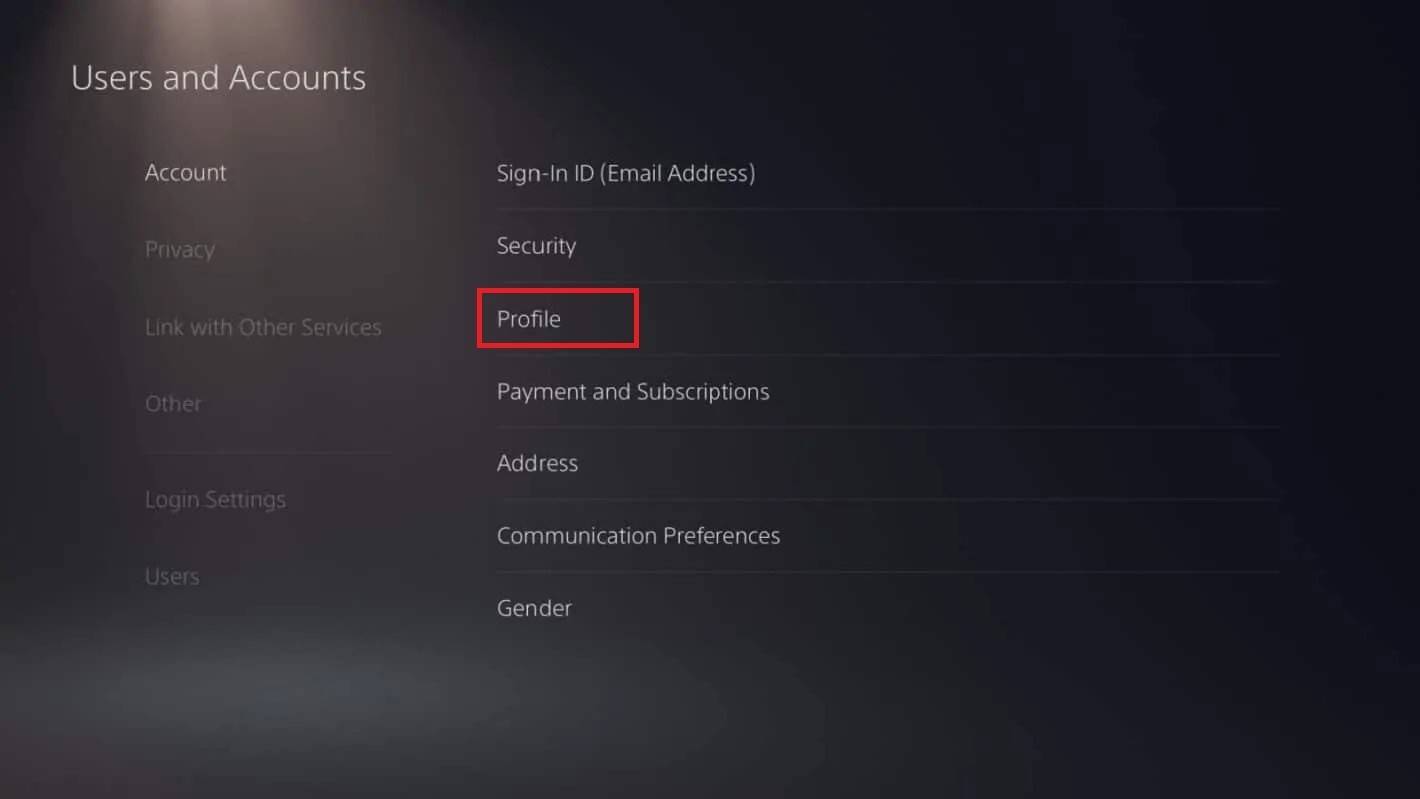 Immagine: Androidauthority.com
Immagine: Androidauthority.com
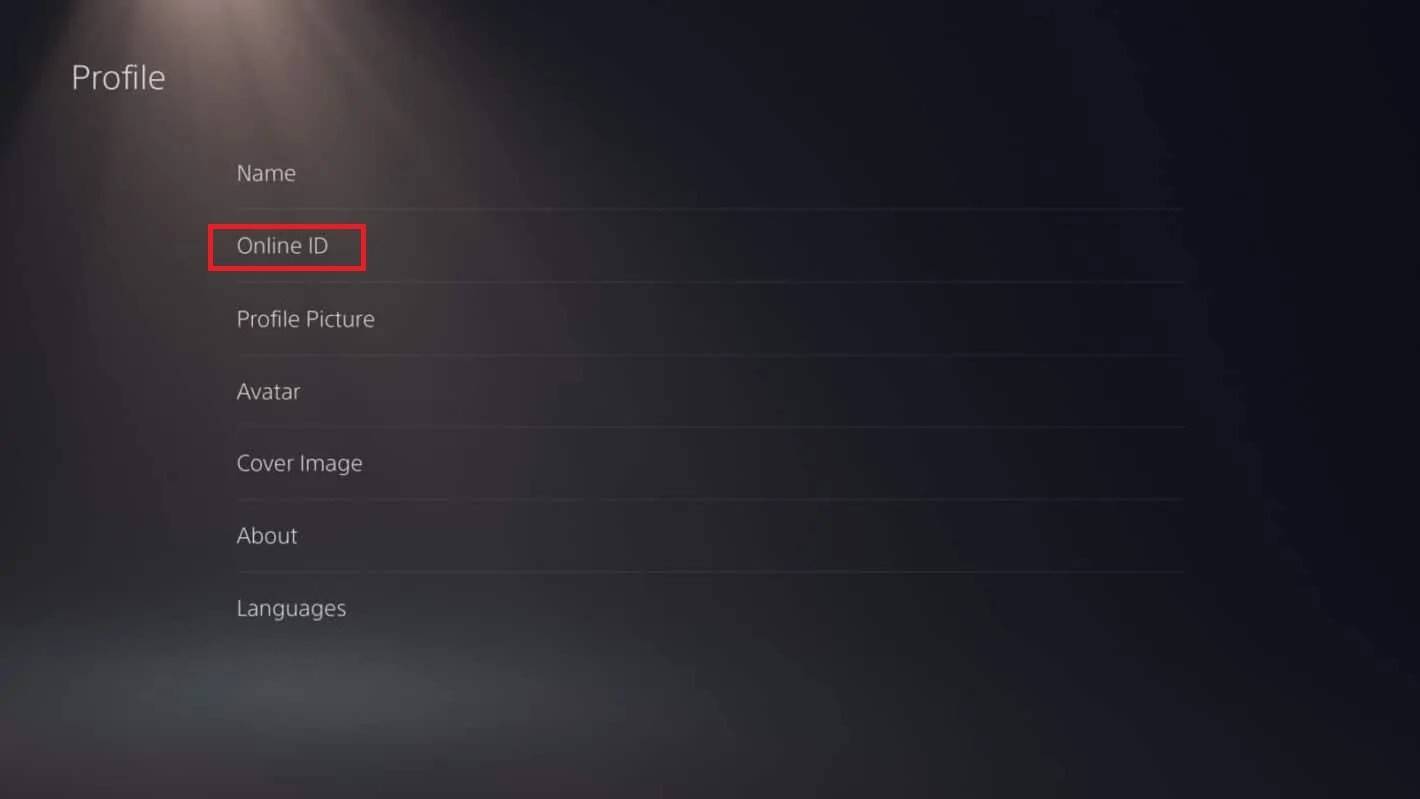 Immagine: Androidauthority.com
Immagine: Androidauthority.com
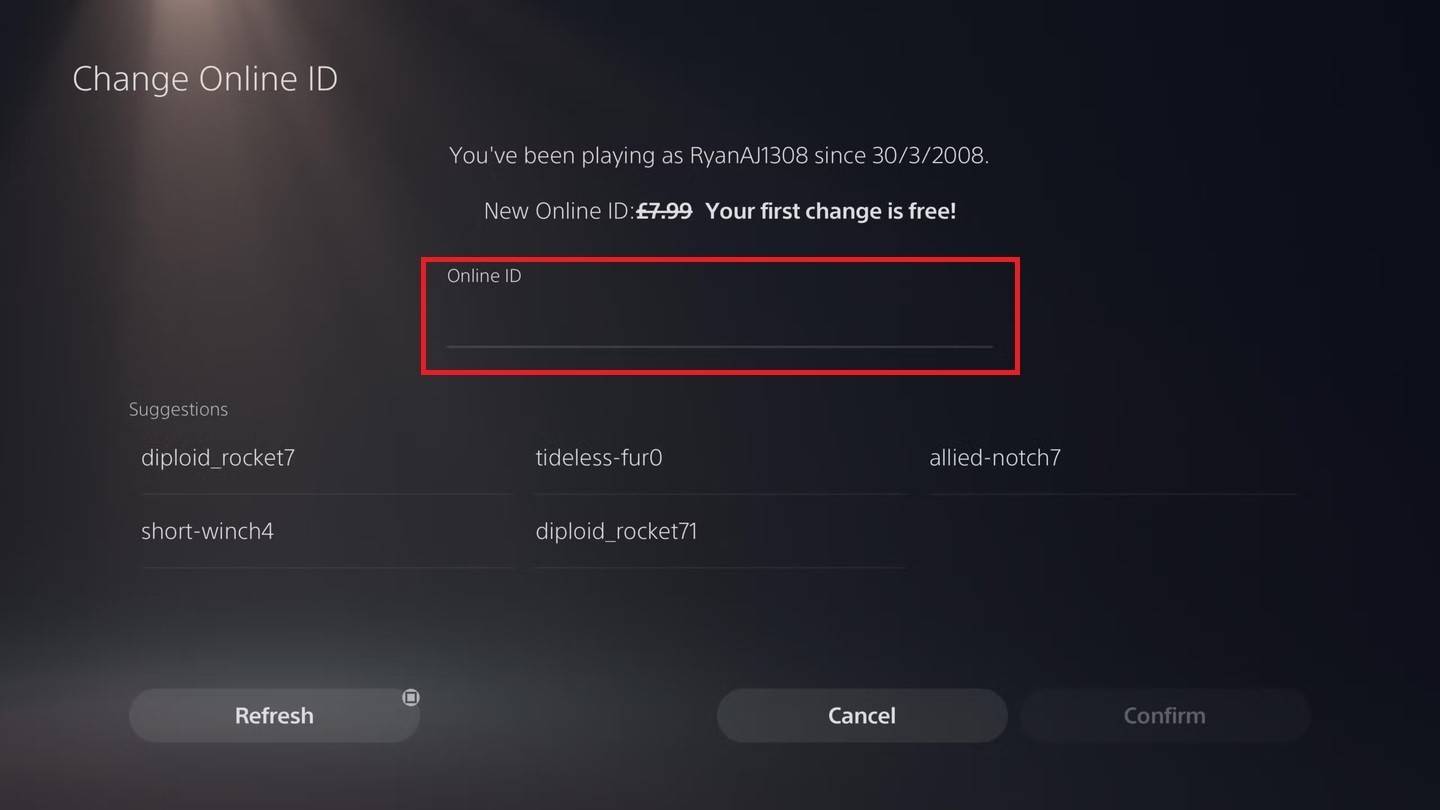 Immagine: Androidauthority.com
Immagine: Androidauthority.com
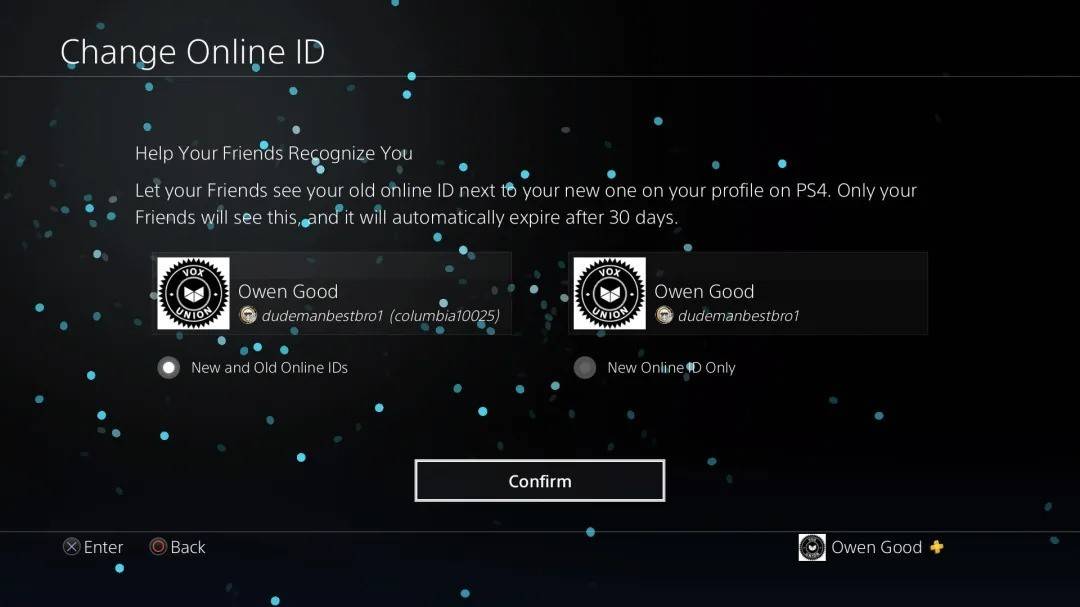 Immagine: Androidauthority.com
Immagine: Androidauthority.com
Come con Xbox, il tuo nuovo ID PSN sarà visibile solo ad altri giocatori di PlayStation senza Crossplay abilitato. Con Crossplay acceso, verrà visualizzato il tuo battletag.
Raccomandazioni finali
Prima di cambiare il tuo nome in *Overwatch 2 *, considera quale metodo si adatta alla configurazione:
- Se sei su PC o si utilizza il gioco multipiattaforma su una console, seguire le istruzioni per PC.
- Per Xbox senza Play Cross, regola il tuo nome tramite le impostazioni Gamertag.
- Per PlayStation senza Crossplay, aggiorna il tuo nome tramite le impostazioni ID PSN.
Ricorda questi punti cruciali:
- Puoi cambiare il tuo battletag gratuitamente solo una volta.
- Le modifiche successive richiedono il pagamento.
- Assicurati che il tuo portafoglio Battle.net abbia abbastanza fondi se stai pianificando una modifica a pagamento.
Comprendendo questi dettagli, puoi aggiornare perfettamente il tuo nome utente * Overwatch 2 * per riflettere meglio la tua identità di gioco in evoluzione.
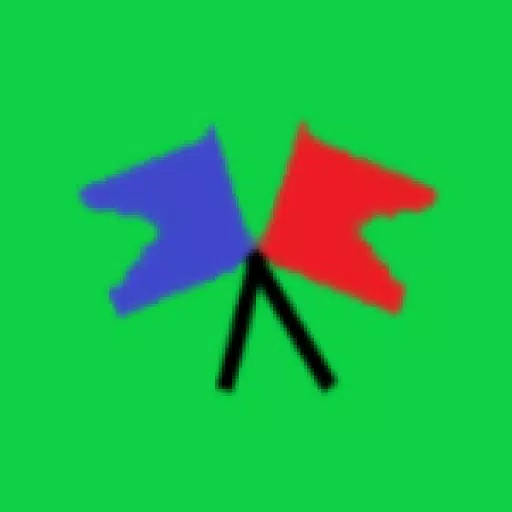










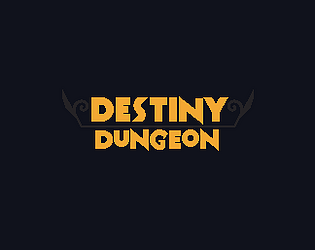







![FurrHouse [Ch. 3]](https://images.dshu.net/uploads/30/1719555089667e54115d59f.jpg)







